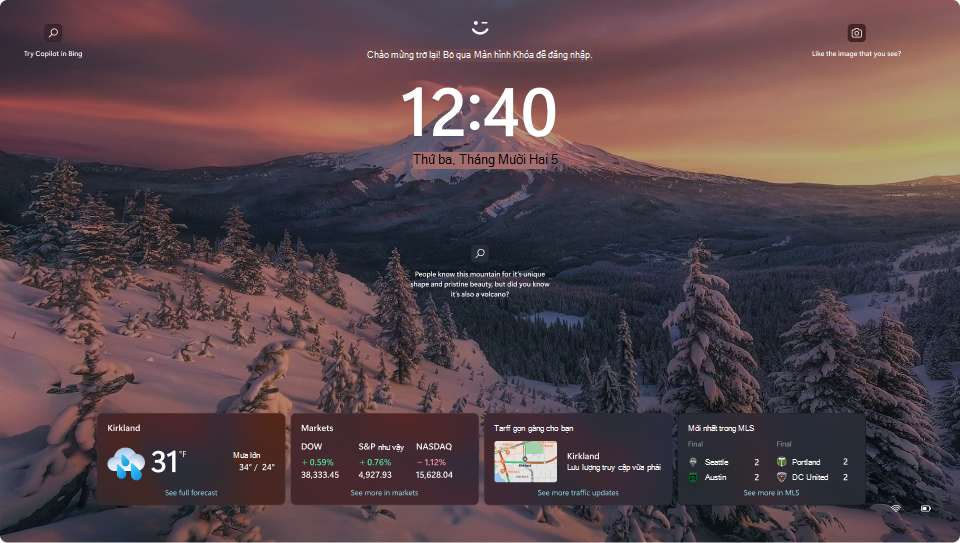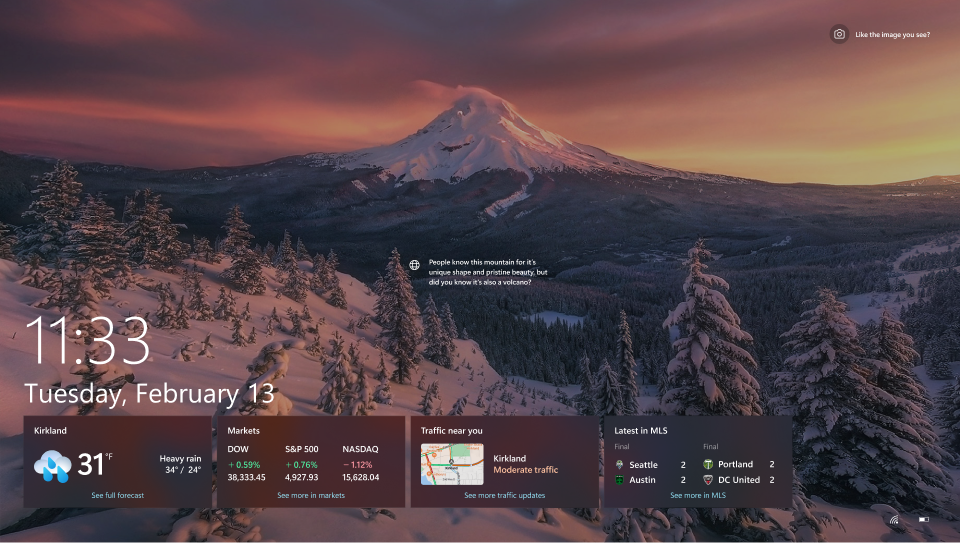Tùy chỉnh Màn hình Khóa trong Windows
Màn hình khóa trong Windows đóng vai trò là giao diện ban đầu mà bạn gặp phải khi khởi động thiết bị hoặc đánh thức thiết bị từ chế độ ngủ. Nó cung cấp một lớp bảo mật bằng cách yêu cầu cử chỉ sinh trắc học, mã PIN hoặc mật khẩu để truy cập vào máy tính để bàn của bạn. Ngoài chức năng bảo mật, màn hình khóa còn có khả năng tùy chỉnh cao, cho phép bạn cá nhân hóa màn hình bằng các hình nền khác nhau, chẳng hạn như một ảnh duy nhất, trình chiếu hoặc nội dung động từ Windows spotlight. Bạn cũng có thể thêm thông tin hữu ích, làm cho màn hình khóa vừa có diện mạo hấp dẫn vừa có thông tin.
Để tìm hiểu cách cấu hình hình nền màn hình khóa và thêm thông tin trạng thái, hãy bung rộng các phần sau đây:
Để tùy chỉnh hình nền:
-
Trong ứng dụng Cài đặt trên thiết bị Windows của bạn, Cá nhân hóa >Màn hình khóa hoặc sử dụng phím tắt sau:
-
Trong Cá nhân hóa màn hình khóa của bạn, chọn một trong các tùy chọn sau:
-
Windows spotlight: hiển thị một tập hợp hình ảnh xoay từ Microsoft, cùng với mẹo, thủ thuật và thông báo
-
Ảnh: chọn một hình ảnh làm nền màn hình khóa của bạn. Bạn có thể chọn từ các hình ảnh mặc định hoặc duyệt thiết bị của mình để tìm ảnh tùy chỉnh
-
Trình chiếu: sử dụng trình chiếu hình ảnh từ một thư mục trên thiết bị của bạn. Bạn có thể thêm nhiều thư mục và tùy chỉnh cài đặt trình chiếu
Mẹo: bật tùy chọn Tải Thông tin Thú vị, Mẹo, Thủ thuật và Thông tin khác trên Màn hình Khóa của Bạn để nhận nội dung bổ sung từ Microsoft trực tiếp trên màn hình khóa của bạn.
-
-
Bật hoặc Tắt tùy chọn Làm cho hình ảnh màn hình khóa phản ứng khi tôi di chuyển PC để bật hoặc tắt tính năng chuyển động nền. Khi được bật, hình ảnh sẽ xoay nhẹ hoặc di chuyển để phản hồi lại chuyển động vật lý của thiết bị, tạo hiệu ứng động
-
Bật hoặc Tắt tùy chọn Hiển thị ảnh nền màn hình khóa trên màn hình đăng nhập để sử dụng cùng một hình nền cho cả màn hình khóa và màn hình đăng nhập, đảm bảo trải nghiệm trực quan nhất quán
Bạn có thể cá nhân hóa màn hình khóa bằng cách hiển thị thông tin trạng thái chi tiết từ một ứng dụng cụ thể. Tính năng này cho phép bạn chọn một ứng dụng để hiển thị các bản cập nhật liên quan trực tiếp trên màn hình khóa.
-
Trong ứng dụng Cài đặt trên thiết bị Windows của bạn, Cá nhân hóa >Màn hình khóa hoặc sử dụng phím tắt sau:
-
Trong Trạng thái màn hình khóa, chọn một ứng dụng có thể hiển thị trạng thái chi tiết trên màn hình khóa, ví dụ: Thời tiết và hơn thế nữa. Bạn cũng có thể chọn Không có nếu bạn không muốn xem trạng thái chi tiết trên màn hình khóa
Hỗ trợ cho Windows 10 sẽ kết thúc vào tháng 10 năm 2025
Sau ngày 14 tháng 10 năm 2025, Microsoft sẽ không còn cung cấp các bản cập nhật phần mềm miễn phí từ Windows Update, hỗ trợ kỹ thuật hoặc bản sửa lỗi bảo mật cho Windows 10. PC của bạn vẫn hoạt động được, nhưng chúng tôi khuyên bạn nên chuyển sang Windows 11.
Màn hình khóa trong Windows đóng vai trò là giao diện ban đầu mà bạn gặp phải khi khởi động thiết bị hoặc đánh thức thiết bị từ chế độ ngủ. Nó cung cấp một lớp bảo mật bằng cách yêu cầu cử chỉ sinh trắc học, mã PIN hoặc mật khẩu để truy cập vào máy tính để bàn của bạn. Ngoài chức năng bảo mật, màn hình khóa còn có khả năng tùy chỉnh cao, cho phép bạn cá nhân hóa màn hình bằng các hình nền khác nhau, chẳng hạn như một ảnh duy nhất, trình chiếu hoặc nội dung động từ Windows spotlight. Ngoài ra, bạn có thể thêm thông tin hữu ích như cập nhật trạng thái nhanh và chi tiết từ các ứng dụng yêu thích của mình, làm cho màn hình khóa vừa hấp dẫn về mặt trực quan vừa có thông tin.
Để tìm hiểu cách cấu hình hình nền màn hình khóa và thêm thông tin trạng thái, hãy bung rộng các phần sau đây:
Để tùy chỉnh hình nền:
-
Trong ứng dụng Cài đặt trên thiết bị Windows của bạn, Cá nhân hóa >Màn hình khóa hoặc sử dụng phím tắt sau:
-
Trong Nền, chọn một trong các tùy chọn sau:
-
Windows spotlight: hiển thị một tập hợp hình ảnh xoay từ Microsoft, cùng với mẹo, thủ thuật và thông báo
-
Ảnh: chọn một hình ảnh làm nền màn hình khóa của bạn. Bạn có thể chọn từ các hình ảnh mặc định hoặc duyệt thiết bị của mình để tìm ảnh tùy chỉnh
-
Trình chiếu: sử dụng trình chiếu hình ảnh từ một thư mục trên thiết bị của bạn. Bạn có thể thêm nhiều thư mục và tùy chỉnh cài đặt trình chiếu
Mẹo: bật tùy chọn Tải Thông tin Thú vị, Mẹo, Thủ thuật và Thông tin khác trên Màn hình Khóa của Bạn để nhận nội dung bổ sung từ Microsoft trực tiếp trên màn hình khóa của bạn.
-
-
Bật hoặc Tắt tùy chọn Hiển thị ảnh nền màn hình khóa trên màn hình đăng nhập để sử dụng cùng một hình nền cho cả màn hình khóa và màn hình đăng nhập, đảm bảo trải nghiệm trực quan nhất quán
Bạn có thể cá nhân hóa màn hình khóa bằng cách hiển thị thông tin trạng thái chi tiết từ một ứng dụng cụ thể và thông tin trạng thái nhanh từ các ứng dụng khác nhau. Tính năng này cho phép bạn chọn các ứng dụng yêu thích để hiển thị các bản cập nhật liên quan trực tiếp trên màn hình khóa.
-
Trong ứng dụng Cài đặt trên thiết bị Windows của bạn, Cá nhânhóa >Màn hình khóa hoặc sử dụng lối tắt sau:
-
Trong Chọn một ứng dụng để hiển thị trạng thái chi tiết trên màn hình khóa, hãy chọn một ứng dụng từ danh sách, ví dụ: Thời tiết và hơn thế nữa. Bạn cũng có thể chọn Không có nếu bạn không muốn xem trạng thái chi tiết trên màn hình khóa
-
Trong Chọn ứng dụng hiển thị trạng thái nhanh trên màn hình khóa, chọn ứng dụng yêu thích của bạn bằng cách chọn các biểu tượng dấu cộng
Thời tiết và nhiều ứng dụng khác
Ứng dụng Thời tiết và nhiều hơn nữa cho màn hình khóa Windows giúp nâng cao trải nghiệm màn hình khóa bằng cách cung cấp các bản cập nhật động, trong thời gian thực. Nó hiển thị điều kiện thời tiết hiện tại, các bản cập nhật động liên quan đến tài chính, thể thao, giao thông và nhiều hơn nữa thông qua các tiện ích nhỏ.
Ứng dụng này cho phép bạn luôn được thông báo trong nháy mắt mà không cần mở khóa thiết bị của bạn, làm cho nó một công cụ thuận tiện cho các bản cập nhật nhanh chóng. Để đọc thêm về thông tin được hiển thị trên một tiện ích, hãy chọn tiện ích đó trên màn hình khóa, đăng nhập và xem toàn bộ chi tiết trong Microsoft Edge.
Lưu ý: Hiện tại, bạn không thể tùy chỉnh danh sách tiện ích trong thời tiết và các ứng dụng khác.
Ứng dụng Thời tiết và nhiều hơn nữa tận dụng ứng dụng Widget cho cấu hình của nó. Bạn có thể tùy chỉnh vị trí, ngôn ngữ, khu vực và đơn vị nhiệt độ bằng cách đặt cấu hình Tiện ích. Để biết thêm thông tin, hãy xem Đặt cấu hình cài đặt Tiện ích.
Lưu ý: Ứng dụng Thời tiết và hơn thế nữa trên màn hình khóa có thể điều chỉnh nội dung dựa trên ước tính vị trí của bạn để cung cấp cho bạn trải nghiệm phù hợp theo ngữ cảnh nhất. Ước tính vị trí có thể đến từ dịch vụ Vị trí của Windows, nếu được bật, nếu không, tính năng này có thể quay trở lại bằng cách sử dụng địa chỉ IP của kết nối internet.
Gửi phản hồi cho chúng tôi
 |
Hãy cho chúng tôi biết những gì bạn thích, chia sẻ ý tưởng của bạn và đưa ra những gợi ý về cách làm cho trải nghiệm tốt hơn thông qua Trung tâm Phản hồi. Trong ứng dụng Trung tậm Phản hồi trên thiết bị Windows của bạn, hãy chọn môi trường trên máy > màn hình Khóa. |